Les meilleurs éditeurs PDF pour 2024
Le format de fichier PDF prend en charge parfaitement le texte et la vidéo, ainsi qu'une taille de fichier efficace, ce qui en fait un excellent format pour tous types de documents et de données. C'est également excellent pour préserver la qualité et le formatage d'un document.
Adobe Acrobat est peut-être l'éditeur PDF le plus connu, mais il existe d'autres options à considérer. Avoir accès à un éditeur PDF ouvre la possibilité de modifier les textes des documents, d'ajouter des images, de remplir des formulaires, de combiner des fichiers PDF et de convertir vos fichiers PDF vers d'autres formats . Un éditeur PDF est un outil utile si vous travaillez régulièrement avec ce format, et ce sont les meilleurs à utiliser.
Adobe Acrobat Pro
Le meilleur éditeur PDF dans l’ensemble
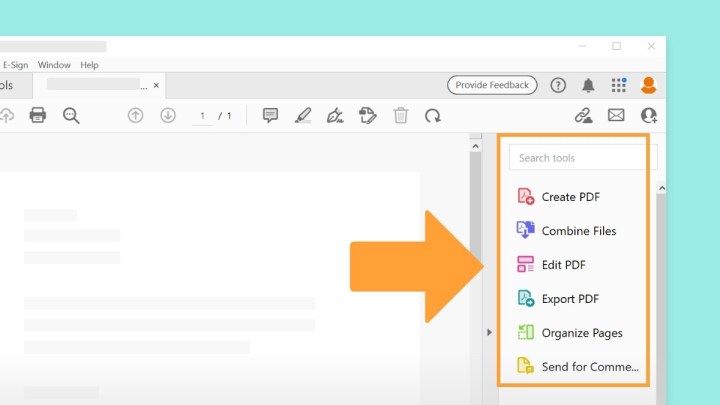
Adobe a introduit le format PDF pour la première fois il y a plus de 30 ans, et Acrobat Pro est la norme actuelle du secteur pour l'édition de fichiers PDF . Il s'agit d'un éditeur PDF qui combine les caractéristiques des autres programmes de notre liste en un logiciel unifié. C'est également l'un des rares programmes premium disponibles pour Windows et macOS. Acrobat Pro offre une fonctionnalité mobile dédiée (avec les applications iOS et Android) et la possibilité de convertir divers formats de fichiers en PDF, notamment plusieurs pages Web (HTML), des documents Word, des feuilles de calcul Excel, des présentations PowerPoint et même des numérisations ou des fichiers image comme PNG ou JPG.
En termes simples, vous ne pouvez pas faire mieux que la version premium d'Adobe Acrobat Reader pour éditer vos fichiers PDF. Il dispose d'une gamme d'options d'édition de texte et peut convertir et enregistrer instantanément des documents numérisés au format PDF. Il a même la possibilité de fusionner plusieurs fichiers PDF . Les options d'édition d'Adobe incluent également la réorganisation des pages, la rotation des pages, les annotations, le recadrage des pages, la suppression de pages et la possibilité de diviser les PDF en fichiers séparés.
PDFéquipement
Le meilleur éditeur PDF gratuit

PDFgear est un éditeur PDF gratuit qui rivalise avec certaines des solutions les mieux payées grâce à sa gamme de fonctionnalités. C'est la nouvelle application préférée de l'un de nos rédacteurs de la section Informatique . ChatGPT est même intégré , ce qui lui permet de résumer des PDF ou d'y rechercher des informations pour une référence rapide. PDFgear peut également éditer, fusionner, compresser, convertir et même signer des PDF. Vous pouvez dessiner avec une souris, télécharger une image de signature ou saisir votre signature.
Mieux encore, son application hors ligne est gratuite, vous pouvez donc signer et modifier des documents importants et sensibles sans craindre qu'un service en ligne surveille par-dessus votre épaule. Il existe un éditeur en ligne si vous devez signer ou modifier un PDF lorsque vous n'avez pas la possibilité d'installer l'application, et il est tout aussi complet.
PDFgear n'est pas seulement un excellent éditeur de PDF, c'est un outil qui améliore la productivité. Grâce à son intégration à l'IA, vous pouvez trouver plus rapidement des informations à partir de PDF et interagir avec eux de manière naturelle : il suffit de demander à l'IA d'effectuer une tâche.
Microsoft Word
L'éditeur PDF le plus pratique

Si vous utilisez Microsoft Office, vous avez déjà accès à un éditeur de documents PDF polyvalent.
Dans le passé, les versions de Microsoft Word se limitaient à enregistrer un document au format PDF ou hors, et c'était tout. Cependant, les versions les plus récentes de 2013, 2016, 2019, 2021 et Microsoft 365 vous permettent d'ouvrir un PDF, puis d'apporter des modifications spécifiques à la pièce en tant que document Word. Une fois terminé, vous pouvez l'enregistrer à nouveau au format PDF . Ceci est particulièrement utile car de nombreuses personnes sont déjà plus à l’aise pour éditer des documents au format Microsoft Word .
C'est un outil simple, et le formatage ne s'aligne pas toujours correctement en fonction du PDF, mais c'est une excellente alternative si vous avez besoin de plonger rapidement dans un PDF pour un peu d'édition de base ou de modifications de texte. De plus, Word est un outil d'édition simple pour les employés et les étudiants qui connaissent déjà Word et ne souhaitent pas apprendre un nouveau programme.
Bien qu'il existe peu de façons d'utiliser Microsoft Word gratuitement , il s'agit généralement de logiciels dont l'utilisation est payante, soit via un abonnement, soit via un paiement unique important.
Architecte PDF 9
Le meilleur éditeur PDF complet

La société allemande Pdfforge dispose d'un modèle d'achat unique pour son programme PDF Architect . Il est disponible en téléchargement gratuit ou dans le cadre de trois packages distincts (Standard, Professionnel et Pro+OCR). Chaque package comprend un ensemble de modules pour le programme, qui dictent sa puissance d'édition. Le package Standard comprend les modules Edit, Convert et Page. Professional propose tous les modules du package Standard et ajoute les modules Révision/Commentaire, Sécurisé et Formulaires. Enfin, Pro+OCR propose tout, du package Professional au module OCR Advanced. Les descriptions complètes de chaque module sont disponibles sur le site Web de Pdfforge .
Les versions premium de PDF Architect proposent des abonnements annuels coûteux, mais la suite complète d'outils d'édition constitue l'un des éditeurs PDF les plus complets et les plus inclusifs du marché. La dernière version de PDF Architect est PDF Architect 9, et les abonnements premium incluent des fonctionnalités telles que l'édition de texte, la possibilité de convertir des PDF en d'autres formats de fichiers, la prise en charge des commentaires/annotations et la protection par mot de passe de vos PDF.
La version gratuite de PDF Architect offre la possibilité de créer des PDF à partir de documents Microsoft Office (Excel, PowerPoint et Word), la possibilité d'afficher des PDF et vous pouvez l'utiliser pour fusionner des PDF. La version gratuite vous permet également de supprimer, faire pivoter et déplacer des pages.
Éditeur PDF Sejda
Le meilleur éditeur PDF en ligne

Sejda est une application Web conçue pour une édition rapide de PDF, et elle le fait très bien. C'est simple, se concentrant sur des signatures PDF rapides et uniquement sur l'édition de texte de base pour les fichiers que vous téléchargez. Mais c'est aussi pour ça qu'on l'aime. Cet éditeur PDF en ligne gratuit vous permet d'effectuer toutes sortes de choses sur les PDF, notamment modifier le formatage des polices, ajouter des images, remplir des formulaires, ajouter ou modifier des hyperliens, ajouter des champs de formulaire, créer des annotations et signer des PDF. Vous pouvez même signer un fichier PDF avec quatre options : dessiner votre signature avec votre souris, saisir votre nom, télécharger une image de votre signature ou utiliser votre webcam pour capturer une signature que vous avez écrite sur un morceau de papier.
Il fournit des instructions explicites, ce qui rend difficile de tout gâcher, et c'est rapide. Si votre patron ou collègue ne comprend pas vraiment comment utiliser la technologie ou n'a pas la patience de télécharger de nouvelles applications (mais que vous avez quand même besoin de sa signature sur un fichier PDF aléatoire), c'est l'un des meilleurs moyens de signer électroniquement un document. .
Si vous recherchez un éditeur PDF en ligne simple, essayez celui-ci. La version gratuite comporte cependant certaines limitations : vous ne pouvez télécharger que jusqu'à 200 pages ou 50 Mo, et vous ne pouvez effectuer que trois « tâches par heure ».
PDFescape
Le meilleur éditeur PDF gratuit
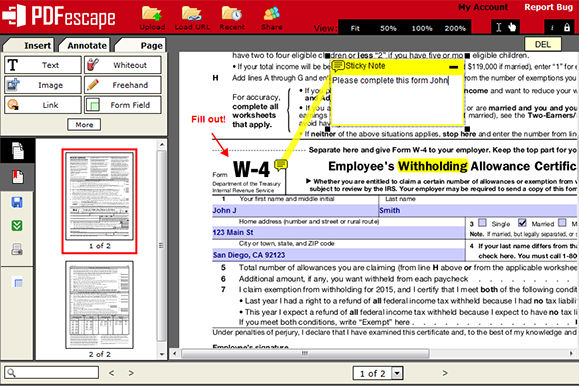
PDFescape est une application Web gratuite, elle est donc accessible via votre navigateur préféré . Il n'y a pas de long processus d'installation pour ralentir votre travail. Les utilisateurs peuvent accéder à l'éditeur en utilisant n'importe quel système d'exploitation, à condition qu'ils puissent se connecter à Internet. Le service de PDFescape est compatible avec les navigateurs Safari, Microsoft Edge, Chrome, Internet Explorer, Firefox et Opera.
Vous pouvez simplement afficher un document PDF dans la visionneuse PDF et commencer à ajouter du texte et des images et même à masquer l'ancien contenu. Il existe des fonctionnalités pratiques telles que le zoom et la rotation pour mieux voir le texte petit ou mal incliné, et vous pouvez utiliser une multitude d'outils standard, tels qu'un concepteur de formulaire et plusieurs fonctionnalités d'annotation.
Il existe également une version de bureau avec toutes les mêmes fonctionnalités que la version en ligne gratuite, plus l'édition PDF de bureau, davantage de fonctionnalités d'édition, la possibilité d'imprimer et de numériser au format PDF, et vous pouvez convertir vos fichiers PDF vers d'autres formats. Selon le forfait premium que vous sélectionnez, la version de bureau peut coûter 3 $ ou 6 $ par mois (lorsqu'elle est facturée annuellement). Heureusement, vous n'aurez pas besoin d'une connexion Internet pour utiliser les versions de bureau premium, et 3 $ à 6 $ par mois, ce n'est pas trop mal. Dans l’ensemble, il s’agit d’un outil d’édition PDF simple et fonctionnel. Si vous ne cherchez rien de trop compliqué, essayez-le.
Éditeur PDF-XChange
Un autre excellent éditeur PDF gratuit

PDF-XChange Editor est un éditeur PDF gratuit doté d'une longue liste de fonctionnalités. Certaines de ces fonctionnalités incluent l'édition de texte, l'ajout ou l'écoute de commentaires audio, d'annotations, l'ajout de tampons personnalisés, l'ajout ou la modification de liens hypertexte et la possibilité de déplacer, ajouter ou modifier des signets. Vous ne pourrez cependant pas modifier les documents numérisés. PDF-XChange prend en charge Sharepoint, Google Drive et Microsoft Office 365, ce qui signifie que vous pouvez accéder aux documents via ces services cloud et les convertir vers ou depuis un PDF selon vos besoins à l'aide de PDF-XChange Editor.
Si vous avez besoin de plus que ce que propose la version gratuite, vous devrez passer à l'achat d'une licence. Si vous le faites, vous aurez accès à des fonctionnalités telles que la numérotation Bates, la suppression de pages, le déplacement de pages, l'insertion de pages vierges et la prise en charge des en-têtes et des pieds de page. Il convient également de noter que la version gratuite mettra un filigrane sur les documents que vous modifiez ou créez avec cette version. Les licences commencent à 56 $ pour un utilisateur avec un an de maintenance.
PDF-XChange Editor est uniquement compatible avec les appareils Windows.
PDFelement Pro
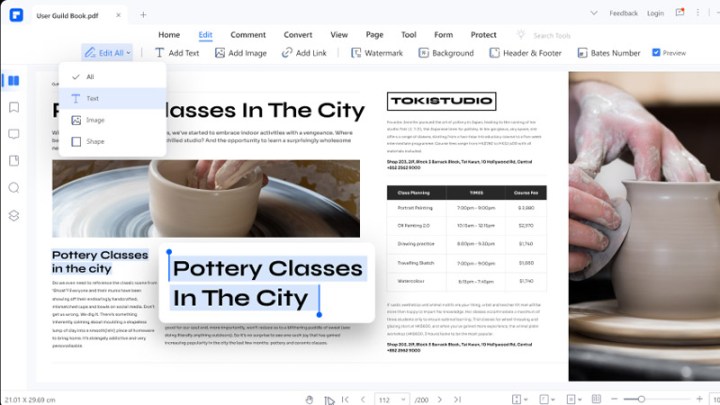
PDFelement Pro d'iSkysoft est un éditeur PDF gratuit et payant doté d'une gamme de fonctionnalités impressionnantes. PDFelement Pro propose deux types d'essais gratuits de leur logiciel d'édition PDF : non enregistré ou enregistré. L'essai gratuit non enregistré vous permet de télécharger et d'utiliser le logiciel gratuitement sans créer de compte, mais il vous permet uniquement d'utiliser quelques fonctionnalités telles que l'affichage et la création de PDF. Un essai gratuit enregistré signifie que vous devez créer un compte, mais il ne s'agit que d'un essai gratuit de 14 jours au cours duquel vous êtes autorisé à essayer « presque toutes » ses fonctionnalités. Les deux types d’essai gratuit ajouteront toujours des filigranes aux PDF que vous enregistrez.
Si vous ne souhaitez pas les versions d'essai filigranées, vous pouvez choisir entre l'achat de l'un des trois forfaits : un forfait annuel, un forfait de deux ans ou un forfait perpétuel. Ils offrent tous à peu près les mêmes avantages (aucun filigrane n’est ajouté, accès complet à toutes les fonctionnalités et assistance technique gratuite), mais la durée pendant laquelle vous avez accès à ses fonctionnalités et la manière dont les mises à jour sont gérées dépendent du forfait que vous choisissez. Les versions premium incluent également des fonctionnalités telles que : la compression de PDF et un accès étendu (au-delà de la période d'essai de 14 jours) à des fonctionnalités telles que le recadrage de page, la signature de PDF et le fractionnement de pages. PDFelement Pro comprend également des outils d'IA, tels que la synthèse et la traduction de documents.
PDFelement Pro est disponible pour les appareils Windows et MacOS .
FAQ
Que devez-vous rechercher dans un éditeur PDF ?
Il y a quelques facteurs que vous devez prendre en compte lors du choix d'un éditeur PDF :
- Compatibilité et prise en charge des formats de fichiers. Cela vous permettra-t-il de convertir votre fichier de document en PDF ou vice versa ? Quels formats de fichiers l'éditeur PDF prend-il en charge et incluent-ils le format de votre document particulier ? Ceci est particulièrement important pour l'édition de documents numérisés.
- La version éditée de votre document conservera-t-elle le même format que l'original ? Parfois, après avoir modifié un PDF via une application ou un éditeur tiers, vous pouvez perdre le formatage d'origine de votre document, ou le formatage semblera simplement maladroit et erroné. Assurez-vous que l'éditeur que vous choisissez est capable de conserver le même format pour votre document nouvellement modifié.
- A-t-il une interface simple avec quelques fonctionnalités ou une interface complexe avec de nombreuses options d'édition, et laquelle préférez-vous ? Cela dépend de vos besoins réels. Si vous modifiez fréquemment des PDF et avez besoin d'accéder à de nombreuses fonctionnalités d'édition, vous feriez peut-être mieux d'utiliser une application avec de nombreuses options mais une interface utilisateur encombrée. Apprendre à l'utiliser peut prendre plus de temps, mais si vous êtes un éditeur de PDF fréquent, cela peut en valoir la peine à long terme. Si tout ce dont vous avez besoin est une modification rapide ici et là et ne nécessite pas de modifications compliquées, vous devriez opter pour un éditeur doté d'une interface simple et facile à utiliser, même si vous risquez de sacrifier l'accès à des fonctionnalités d'édition plus détaillées.
- Gratuit ou payant ? Les applications d'édition gratuites ont tendance à être les meilleures pour ceux qui n'ont pas besoin de modifier souvent des PDF ou qui n'ont pas besoin d'accéder à une grande variété d'options d'édition. Les applications d'édition premium ont tendance à être plus utiles pour ceux qui éditent régulièrement des PDF et qui ont besoin d'effectuer des modifications approfondies et détaillées. En effet, payer un abonnement ou des frais uniques débloquera généralement plus de fonctionnalités ou d'options d'édition que les versions gratuites n'ont pas.
Quels sont les avantages d’utiliser Microsoft Word pour éditer des PDF ?
L’utilisation de Microsoft Word pour éditer des PDF présente de nombreux avantages :
- Vous connaissez probablement déjà le logiciel. Il est probable que vous ayez déjà utilisé Microsoft Word à l'école ou au bureau. Vous n’aurez donc pas besoin d’apprendre un nouveau logiciel d’édition, et il vous sera plus facile à utiliser.
- C'est probablement déjà sur votre ordinateur. Si vous disposez d'un abonnement Microsoft 365, vous disposez déjà de Microsoft Word sur votre ordinateur, ce qui signifie que vous n'avez pas besoin de télécharger ou de payer pour un nouveau logiciel d'édition.
- Vous pouvez facilement le convertir en document Word pour le modifier, puis le sauvegarder à nouveau au format PDF. Les versions ultérieures de Word vous permettront de convertir vos PDF en documents Word pour une édition facile. Ensuite, vous pouvez enregistrer votre document Word nouvellement modifié au format PDF.
- Il est idéal pour une édition rapide ou des modifications de texte. Si tout ce que vous avez à faire est de changer quelques mots ou d’apporter d’autres modifications mineures, Microsoft Word est une bonne option pour ces modifications rapides et sales. Si vous avez besoin d'un éditeur PDF capable de gérer des modifications plus complexes ou de mieux conserver le formatage d'origine de votre document, vous souhaiterez peut-être examiner d'autres options d'éditeur PDF.
